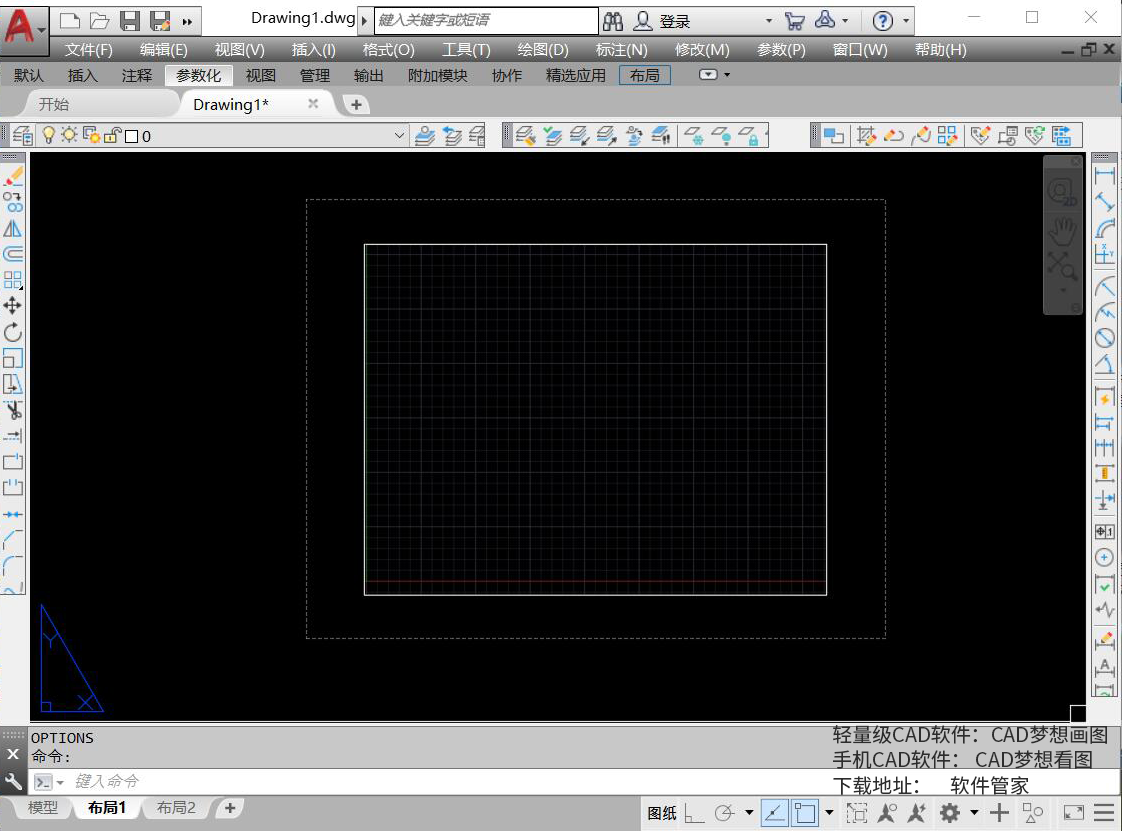修改图纸布局颜色。
操作方式
(1)点击布局,进入布局界面。
布局界面 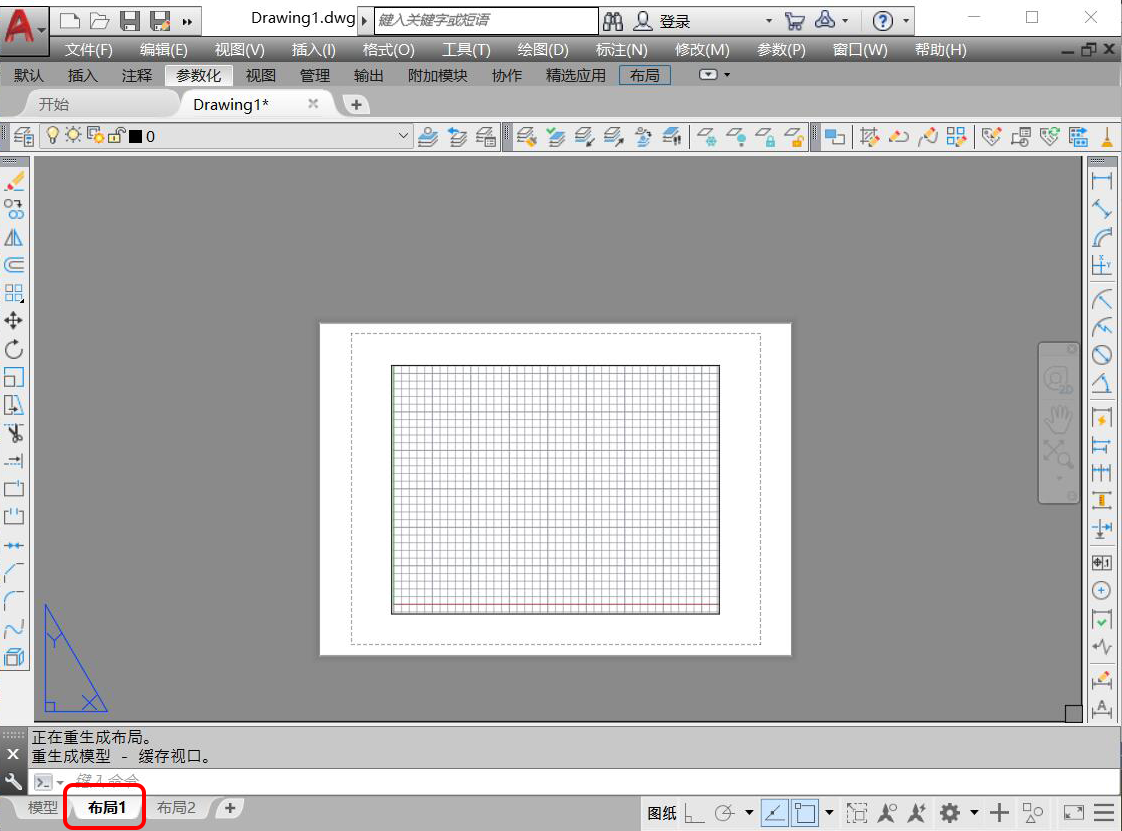
(2)输入自定义设置命令“OPTIONS”(快捷键:OP),在“选项“界面,选择“显示——窗口元素——颜色”。
自定义设置命令 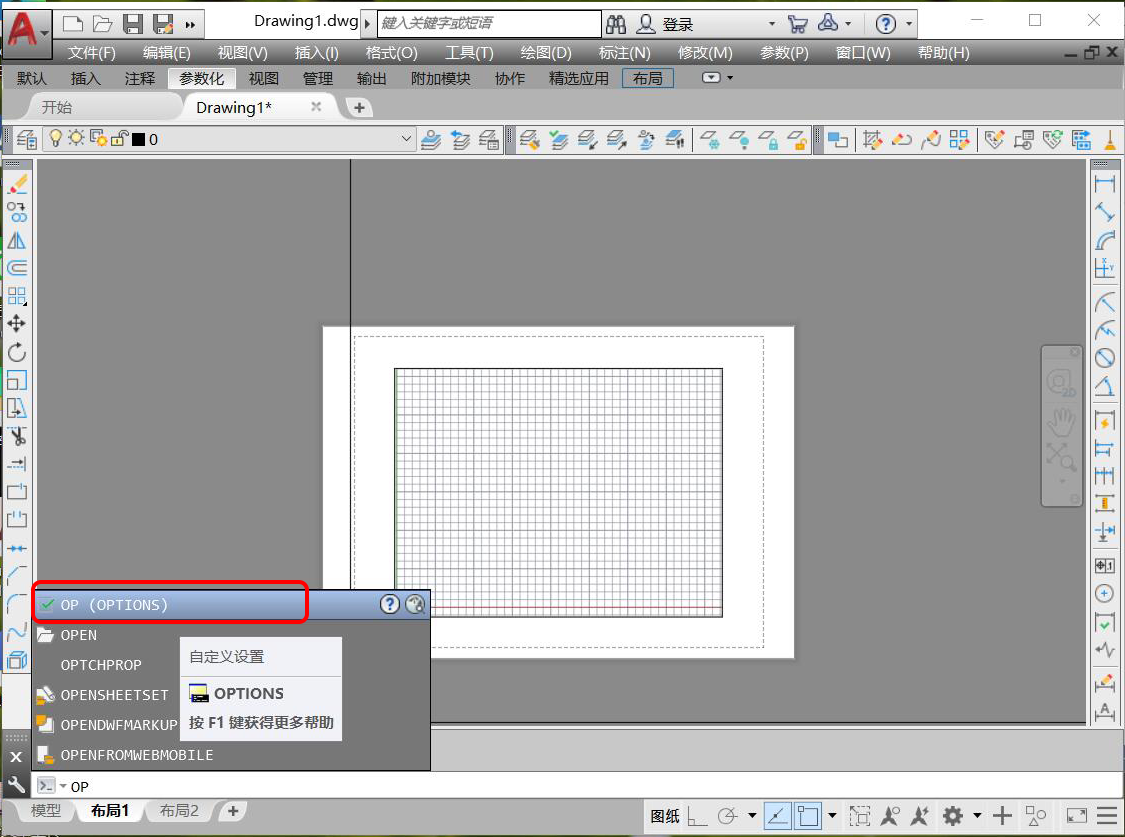
显示颜色 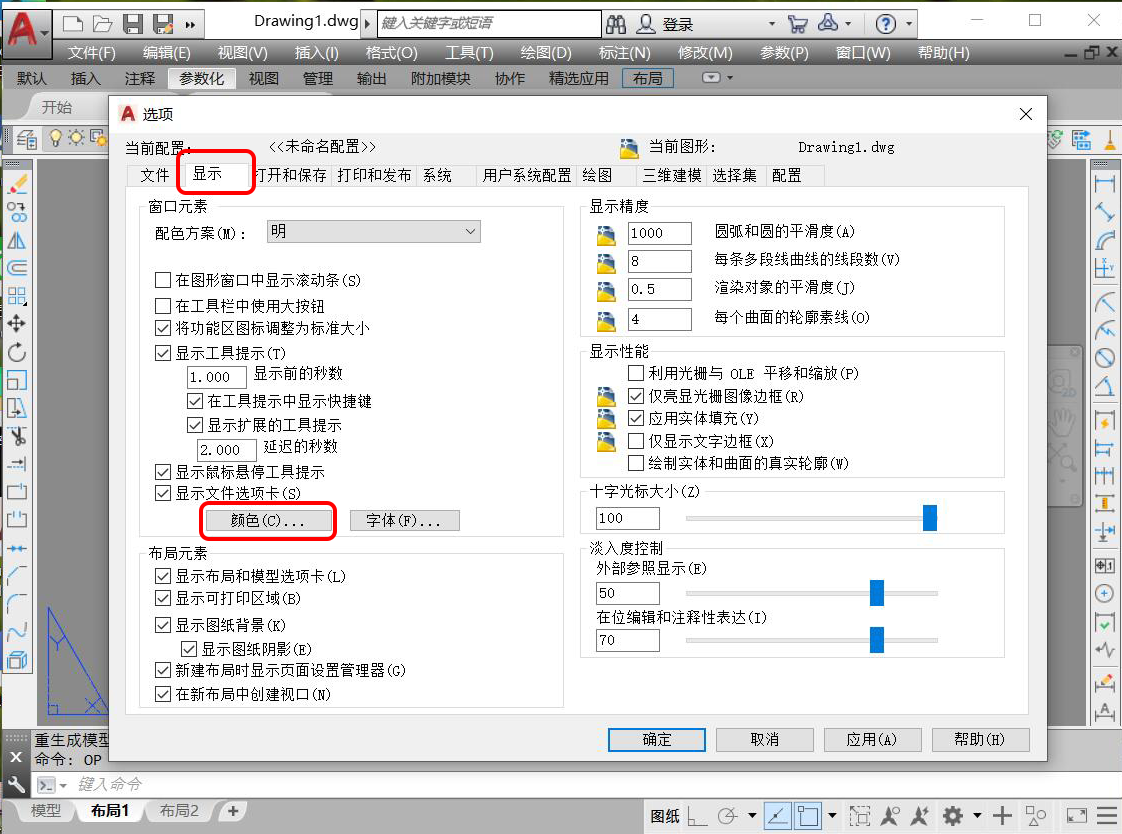
(3)在弹出的“图形窗口颜色”界面,选择“上下文——图纸/布局”再选择“界面元素——统一背景”后,选择颜色为黑色,点击应用并关闭。
图形窗口颜色 
(4)然后在“选项”页面里,将左下角的布局元素中的“显示图纸背景”选择不勾选,最后点击应用,再点击确定。
不勾选 
(5)图纸布局颜色修改完成。
完成修改